在处理Word文档时,我们常常需要将其中的内容以表格形式导出以便进行进一步的处理或分析,无论是数据整理、报告撰写还是学术研究,掌握如何高效地从Word中导出表格都显得尤为重要,本文将详细介绍几种不同的方法来实现这一目标,包括使用Word内置功能、复制粘贴到电子表格软件、以及通过编程方式自动化处理。
使用Word内置功能导出表格
Word本身提供了直接将表格导出为其他格式的功能,这是最简单直接的方法之一。
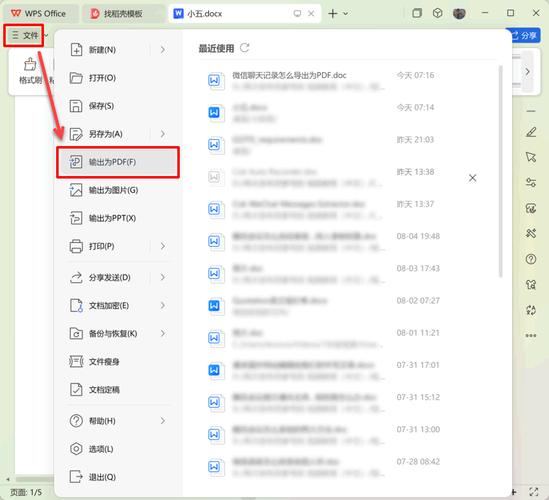
1、选择表格:打开你的Word文档并定位到包含你想要导出的表格,点击表格左上角的十字箭头图标来选中整个表格(如果只想导出部分单元格,可以通过拖动鼠标来选择特定区域)。
2、复制或移动:右键点击选中的部分,在弹出菜单中选择“复制”或者“剪切”,如果你想保留原文件中的内容不变,建议使用“复制”。
3、粘贴至新文件:打开一个新的Word文档或者是支持Excel等格式的应用程序(如Microsoft Excel、Google Sheets),在其中空白处右键单击并选择“粘贴”或者使用快捷键Ctrl+V(Windows)/Cmd+V(Mac),这样就能轻松地把表格内容迁移过去了。
4、保存为所需格式:根据需要将含有表格的新文档保存成合适的文件类型,docx、.xlsx等,对于Excel用户来说,还可以利用其强大的数据处理能力对导入的数据进行进一步编辑和分析。
通过复制粘贴到电子表格软件
除了上述方法外,还可以考虑直接将Word中的表格复制到专门的电子表格软件中进行处理。
操作步骤:
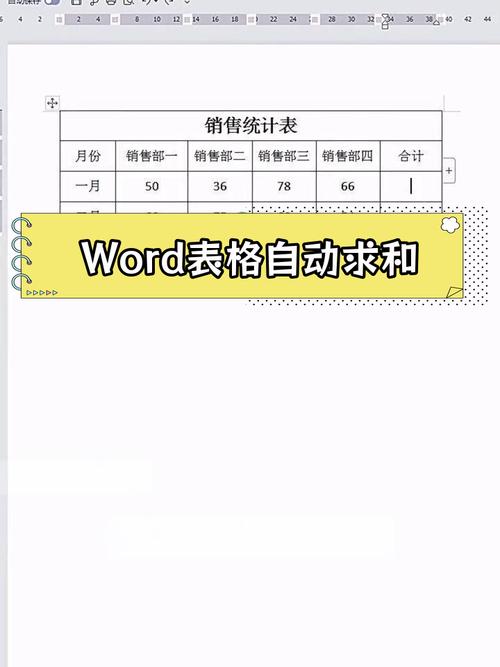
1. 在Word中选中要导出的表格。
2. 按Ctrl+C(或Command+C)进行复制。
3. 打开目标电子表格应用程序(例如Excel),选择一个起始单元格位置。
4. 按下Ctrl+V(或Command+V)完成粘贴操作。
5. 根据需求调整列宽行高等属性后保存即可。
这种方法适用于快速转移少量数据的情况,但可能无法完美保留所有格式设置,特别是当涉及到复杂布局或是特殊字体样式时。
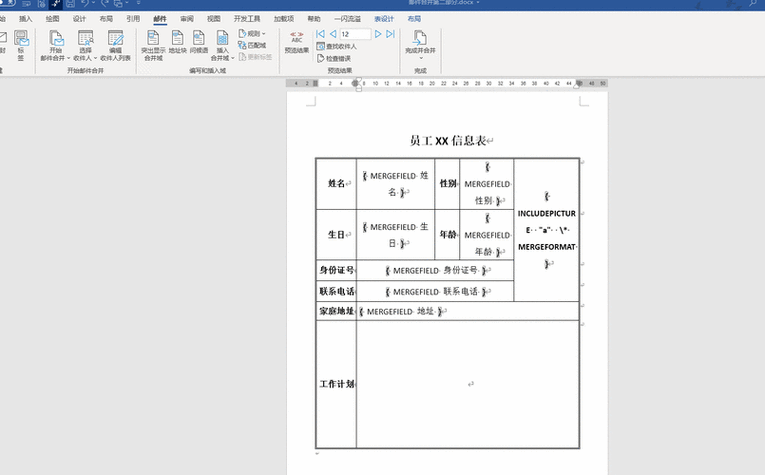
编程方式自动化处理
对于需要批量处理大量文档的用户而言,手动操作显然不够高效,此时可以考虑借助编程语言如Python配合相关库来实现自动化流程。
示例代码:
from docx import Document
import pandas as pd
加载Word文档
doc = Document('example.docx')
遍历每个段落查找表格
for table in doc.tables:
# 将表格转换为DataFrame对象
df = pd.DataFrame([list(row.cells) for row in table.rows])
# 指定输出路径及文件名
output_path = 'exported_table.csv'
# 保存为CSV格式
df.to_csv(output_path, index=False)
print(f"Table exported to {output_path}")此脚本基于python-docx库读取Word文档中的表格,并利用Pandas将其转换成CSV格式存储,你也可以根据实际需要修改为其他格式如XLSX等。
FAQs
Q1: 如果Word表格中含有图片怎么办?
A1: 上述方法主要针对文本内容进行了讲解,如果表格内嵌有图像,则可能需要额外步骤来单独提取这些媒体文件,一种可行的方案是在Word中另存为网页格式(.html),然后再用浏览器开发者工具查看源代码,从中提取出图片链接等信息。
Q2: 是否可以一次性导出多个Word文档中的表格?
A2: 是的,可以通过编写脚本循环遍历指定目录下的所有Word文件,并对每一个文件中的表格执行相同的导出逻辑,这样就能实现批量处理的目的了,不过请注意确保代码具备良好的错误处理机制,以应对可能出现的各种异常情况。
各位小伙伴们,我刚刚为大家分享了有关word表格怎么导出的知识,希望对你们有所帮助。如果您还有其他相关问题需要解决,欢迎随时提出哦!
内容摘自:https://news.huochengrm.cn/cygs/23163.html
